Левый Joy-Con не заряжается: как исправить за несколько секунд
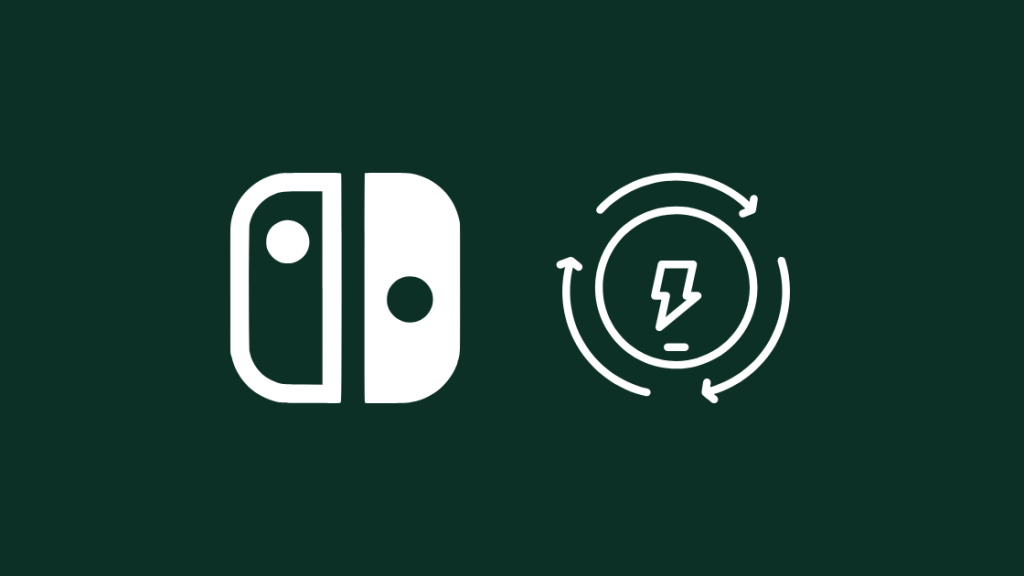
Оглавление
Nintendo Switch, хотя и не такая мощная, как Playstation или Xbox, все же смогла стать любимой консолью для многих.
Однако она не лишена недостатков.
Став одним из первых, кто получил Nintendo Switch в местном магазине Best Buy, я был, мягко говоря, очень взволнован.
К сожалению, спустя всего три недели игры по часу или два в день мой левый Joy-Con внезапно отсоединился во время игры.
Предположив, что в нем мало заряда, я подключил его к основному блоку, но обнаружил, что он не включается.
К счастью, мое устройство все еще находилось на гарантии, поэтому я быстро связался с Best Buy, чтобы получить замену.
Но это заставило меня задуматься о том, что бы я сделал, если бы срок гарантии истек.
Поэтому, немного покопавшись и изучив проблему, я смог понять, как решить ее, если она повторится.
Левый Joy-Con можно починить, отсоединив контроллеры и перезагрузив Switch, перепрошив контроллер, обновив консоль, почистив порты и разъемы или воспользовавшись внешними устройствами.
Я подробно объясню каждый из этих методов, а также упомяну несколько других способов починки Joy-Cons.
Если с ним по-прежнему возникают проблемы, подумайте о покупке Switch Pro Controller.
Отсоедините Joy-Cons и переведите Nintendo Switch в режим питания
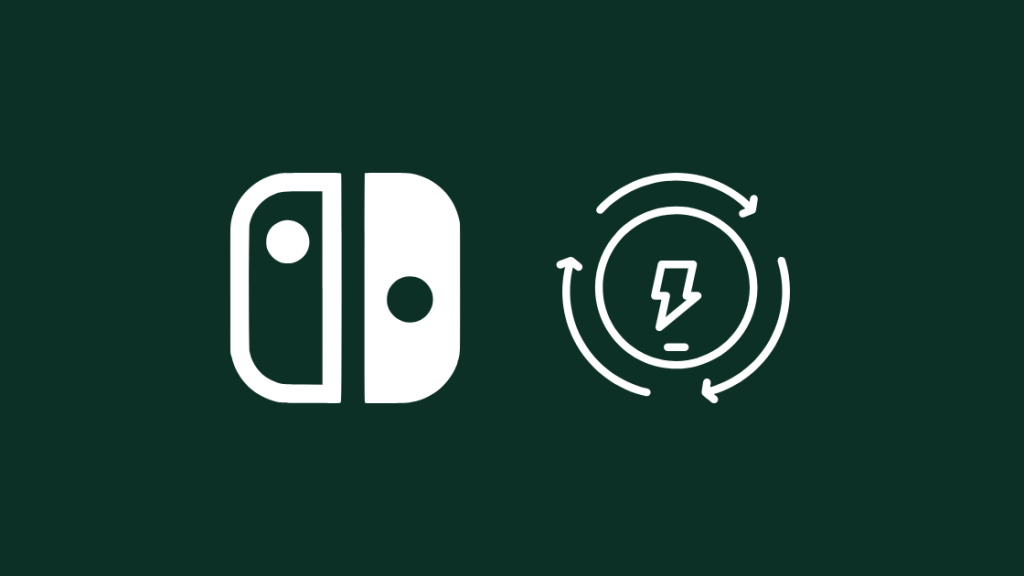
Извлеките Joy-Cons из Nintendo Switch и выключите устройство, удерживая кнопку питания и выбрав "Power Off" или в меню настроек.
Теперь удерживайте кнопку питания в течение 15 секунд, после чего Nintendo Switch выполнит жесткую перезагрузку.
Теперь снова подключите Joy-Cons, и это должно решить вашу проблему. Если это не помогло, то продолжайте читать.
Повторная синхронизация Joy-Cons с Nintendo Switch
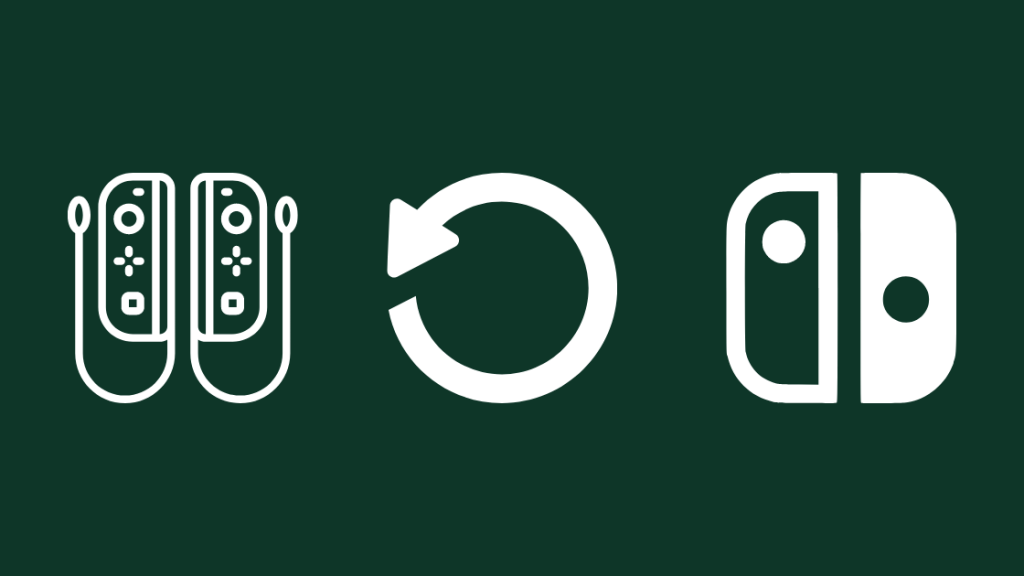
Еще одно быстрое решение - повторная синхронизация Joy-Cons с Nintendo Switch.
Просто нажмите кнопку синхронизации на каждом Joy-Con, чтобы перезагрузить устройство, и нажмите любую другую кнопку, чтобы включить Joy-Con.
Теперь перейдите в раздел "Контроллер" на главном экране Switch и нажмите "Сопряжение нового контроллера".
Теперь следуйте подсказкам на экране и вставьте правый Joy-Con в консоль, а затем левый Joy-Con.
Нажмите "Готово", и ваши Joy-Cons должны быть сопряжены и работать. Проверьте, заряжаются ли ваши Joy-Cons.
Обновление прошивки Nintendo Switch
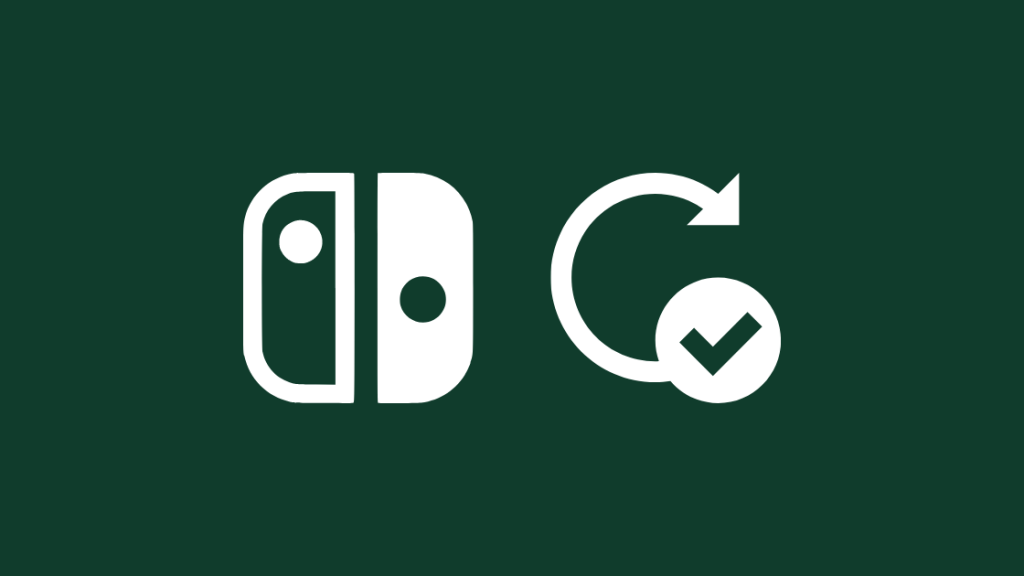
Иногда ожидающееся обновление прошивки может вызвать ненормальное поведение вашего устройства.
Это связано с тем, что определенные файлы обновления системы имеют тенденцию конфликтовать со старыми файлами, что может привести к неправильной работе оборудования и программного обеспечения.
Перейдите в меню "Настройки" и прокрутите вниз до пункта "Система". Отсюда выберите "Обновление системы", и ваша Nintendo Switch автоматически найдет и загрузит последнюю версию прошивки, если вы подключены к Интернету.
Кроме того, вы можете обновить системное программное обеспечение через игру, нажав кнопку '+' или '-' на игре, выбрав 'Обновление программного обеспечения' и нажав 'Через интернет'.
После обновления прошивки проверьте, заряжаются ли ваши Joy-Cons и работают ли они как положено.
Используйте захват Joy-Con
Еще один обходной путь, который можно использовать, если вы не можете заряжать Joy-Con непосредственно на Switch, - использовать Joy-Con Grip.
Поскольку Grip позволяет заряжать и играть одновременно, вы можете играть, используя Grip в качестве промежуточного зарядного устройства.
Дополнительным преимуществом использования Joy-Con Grip является то, что это более удобно, чем использование Joy-Con по отдельности в каждой руке.
Очистите электрические контакты Joy-Cons и Nintendo Switch с помощью изопропилового спирта

Накопление пыли и грязи со временем может привести к неисправности или прекращению зарядки джой-конов Nintendo Switch. То же самое относится и к основному блоку.
Обычно его можно очистить с помощью изопропилового спирта, но будьте очень осторожны во время этой процедуры, так как при неправильном выполнении она может привести к замыканию других компонентов контроллера.
Для очистки Joy-Con и Nintendo Switch:
- Смочите ватный тампон в изопропиловом спирте.
- Очень аккуратно прикоснитесь к контактным площадкам на Joy-Con, которые находятся на одной линии с основным блоком Nintendo Switch.
- Продолжайте чистку круговыми движениями в течение 15 минут.
- Теперь, используя свежий ватный тампон, проделайте то же самое с контактными площадками основного блока, которые соединяются с Joy-Con.
После очистки контактных площадок дайте им полностью высохнуть, прежде чем подключать Joy-Con к Nintendo Switch.
Очистите Joy-Cons и Nintendo Switch от пыли с помощью сжатого воздуха

Еще один способ очистить Joy-Cons и Nintendo Switch от пыли и грязи - использовать баллончик со сжатым воздухом.
Они относительно недороги и могут быть приобретены в местном супермаркете. Их также можно использовать для очистки других труднодоступных мест и предметов.
Просто вставьте удлиненное сопло в устройство с любого из отверстий и распылите сжатый воздух.
Делайте это короткими сериями, так как постоянное давление воздуха может привести к ослаблению внутренних компонентов.
Сбрызните спреем оба Joy-Cons и Nintendo Switch, а затем снова подключите их.
Для достижения наилучших результатов используйте сжатый воздух для очистки портов, а затем используйте изопропиловый спирт, как указано выше, для очистки контактных площадок устройства.
Разберите Joy-Cons и вставьте токопроводящую пену (Внимание: гарантия не действует)

Если ваш Joy-Con постоянно разряжается и не заряжается, то этот способ является надежным решением проблемы, но если вы сделаете это самостоятельно, то лишитесь гарантии.
Вам понадобится набор отверток для открытия Joy-Con и кусок токопроводящей пены. И то, и другое можно приобрести в местном хозяйственном магазине.
Смотрите также: Скидка для медсестер Verizon: проверьте, имеете ли вы на это правоДля фиксации Joy-Con с помощью токопроводящей пены:
- Откройте Joy-Con, открутив винты, удерживающие его.
- Убедитесь, что все подключенные ленточные кабели аккуратно отсоединены.
- Теперь найдите металлический корпус и найдите ленточный кабель, выходящий из него.
- Отрежьте небольшой квадратный кусок токопроводящей пены, достаточно большой, чтобы поместиться между металлическим корпусом и корпусом Joy-Con рядом с ленточным кабелем.
- Убедитесь, что пена надежно закреплена на месте, и снова подключите все ленточные кабели. Приступайте к прикручиванию Joy-Con на место.
Токопроводящая пена помогает защитить антенну Joy-Cons Antena от помех, которые вызывают постоянную рассинхронизацию контроллера.
Купите себе зарядную док-станцию для Joy-Cons
Если гарантия на Nintendo Switch истекла, то ремонт контактов основного блока Switch может быть затруднен.
Однако вы можете немного потратиться и приобрести док-станцию для зарядки Joy-Cons.
Их можно найти у Nintendo и других сторонних производителей. Они позволяют хранить контроллеры в заряженном состоянии, а также служат для демонстрации контроллеров во время зарядки.
Подайте претензию по гарантии или страховому плану
Если в течение гарантийного срока вы столкнетесь с любой из вышеперечисленных проблем, лучше всего просто обратиться в службу поддержки Nintendo.
Поскольку устройство находится на гарантии, Nintendo, безусловно, предоставит более долгосрочное решение ваших претензий.
Кроме того, если вы застраховали устройство при покупке, то даже если гарантия закончилась, вы можете обратиться к своему страховому агенту, чтобы он покрыл часть или всю сумму за ремонт вне гарантийного срока.
Заключение
В заключение следует отметить, что проблема зарядки Joy-Con от Nintendo стала проблемой для многих первых покупателей консоли.
Кроме того, еще одной проблемой, которая затронула многих покупателей, стало смещение Joy-Con.
Тем не менее, вы можете легко использовать любой из вышеупомянутых методов для устранения проблем с зарядкой Joy-Con и дрейфом аналоговых стиков.
Смотрите также: Желтый свет Verizon Fios: как устранить неполадкиКроме того, с тех пор Nintendo выпустила обновленные версии не только своей консоли, но и Joy-Cons, и решила обе эти проблемы. Так что не помешает обновиться на новую пару Joy-Cons.
Возможно, вам также будет интересно почитать
- Заикание мыши в играх: как не навредить игровому процессу
- Зеленый свет контроллера PS4: что это значит?
- Слишком медленное подключение PS4 Remote Play: как исправить за несколько секунд
- Можно ли использовать приложение Spectrum на PS4? Объяснение
Часто задаваемые вопросы
Как исправить неработающий левый Joy-Con?
Левый Joy-Con можно починить, отсоединив контроллеры и перезагрузив Switch, перепрошив контроллер, обновив консоль, почистив порты и разъемы или воспользовавшись внешними устройствами.
Как сбросить настройки левого Joy-Con?
Нажмите кнопку "Sync" на Joy-Con, чтобы перезагрузить устройство и начать процесс сопряжения.
Как починить дрейфующий переключатель?
Перейдите в "Настройки" и нажмите "Контроллеры". Здесь выберите "Обновить контроллеры". После этого можно приступать к калибровке аналоговых стиков.
Является ли ремонт Joy-Con бесплатным?
Если ваш контроллер находится на гарантии и имеет известные проблемы, вызванные производственными дефектами или проблемами, то ремонт будет бесплатным.
Как долго должен служить Joy-Con
При правильном использовании и хорошем уходе пара Joy-Con должна прослужить от 3 до 5 лет, но из-за хрупкого характера аппаратного обеспечения это может быть непросто.

